 Nevystřikuje se inkoust / rozmazané nebo neostré / nepřesné nebo mají rozteklé barvy / pruhy
Nevystřikuje se inkoust / rozmazané nebo neostré / nepřesné nebo mají rozteklé barvy / pruhy
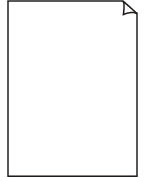 Nevystřikuje se inkoust
Nevystřikuje se inkoust
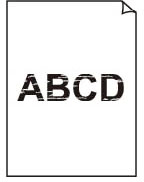 Rozmazané nebo neostré
Rozmazané nebo neostré
 Nepřesné nebo mají rozteklé barvy
Nepřesné nebo mají rozteklé barvy
 Bílé pruhy
Bílé pruhy
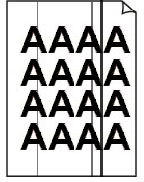 Černé pruhy
Černé pruhy

 Poznámka
Poznámka
-
Pokud jsou výtisky prázdné, černá barva se nevytiskne, je nevýrazná nebo má modrý či červený odstín, další informace vyhledejte na této webové stránce.
-
Kontrola 1 Zkontrolujte nastavení papíru a kvality tisku.
-
Kontrola 2 Nejsou trysky tiskové hlavy zanesené?
Pokud chcete zjistit, zda je inkoust z trysek tiskové hlavy normálně vystřikován, vytiskněte testovací vzorek trysek.
-
Krok 1 Vytiskněte kontrolní vzorek trysek.
Po vytisknutí testovacího vzorku trysek jej zkontrolujte.
-
Pomocí tiskárny
Pokud se vzor nevytiskne správně, zkontrolujte, zda není nádržka s inkoustem pro barvu, u níž se objevuje problém, prázdná.
Pokud nádržka s inkoustem není prázdná, přejděte k dalšímu kroku.
-
-
Krok 2 Vyčistěte tiskovou hlavu.
Po vyčištění tiskové hlavy vytiskněte a prohlédněte testovací vzorek trysek.
-
Pomocí tiskárny
Pokud se stále nezlepší, přejděte k následujícímu kroku.
-
-
Krok 3 Tiskovou hlavu vyčistěte znovu.
Po opětovném čištění tiskové hlavy vytiskněte a prohlédněte testovací vzorek trysek.
Pokud se stále nezlepší, přejděte k následujícímu kroku.
-
Krok 4 Hloubkově vyčistěte tiskovou hlavu.
Po hloubkovém čištění tiskové hlavy vytiskněte a prohlédněte testovací vzorek trysek.
-
Pomocí tiskárny
Pokud se situace dále nezlepší, vypněte tiskárnu na více než 24 hodin (bez odpojení napájecího kabelu) a přejděte k dalšímu kroku.
-
-
Krok 5 Opět hloubkově vyčistěte tiskovou hlavu.
Po opětovném hloubkovém čištění tiskové hlavy vytiskněte a prohlédněte testovací vzorek trysek.
Pokud se stále nezlepší, přejděte k následujícímu kroku.
-
Krok 6 Vyžádejte si opravu.
Pokud problém přetrvá i po dvojitém hloubkovém vyčištění tiskové hlavy, tisková hlava může být poškozená. Obraťte se na nejbližší servisní středisko Canon s žádostí o opravu.
Podrobnosti o tisku testovacího vzorku trysek, čištění tiskové hlavy a hloubkovém čištění tiskové hlavy naleznete v tématu Provádění funkcí údržby z tiskárny.
-
-
Kontrola 3 Pokud používáte papír s jedním potisknutelným povrchem, ověřte, zda používáte správnou stranu papíru pro tisk.
Tisk na nesprávnou stranu takového papíru může být nejasný nebo může mít sníženou kvalitu.
Do zadní přihrádky vkládejte papír tiskovou stranou nahoru.
Podrobné informace o straně, na kterou lze tisknout, získáte v příručce k používání papíru.
-
V případě kopírování si přečtěte také následující části:
-
Kontrola 4 Není skleněná deska znečištěná?
Vyčistěte skleněnou desku a poté dokument vložte zpět.
-
Kontrola 5 Zkontrolujte, zda byl originál správně vložen na desku skeneru.
Při vkládání originálu na desku skeneru, vložte jej kopírovanou stranou směrem dolů.
-
Kontrola 6 Je zdrojem potištěný papír z tiskárny?
Pokud použijete originál vytisknutý v této tiskárně, může s ohledem na stav originálu dojít ke snížení kvality tisku.
Vytiskněte jej přímo z tiskárny nebo jej znovu vytiskněte z počítače, je-li to možné.
-
Kontrola 7 Pokud se nevystřikuje inkoust.
 Poznámka
Poznámka-
I když se do trubičky pro inkoust může dostat vzduch, nejedná se o poruchu. Nejedná se o problém, pokud se testovací vzorek trysek vytiskne správně.
-
